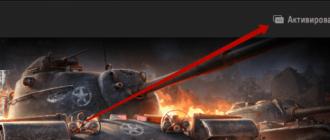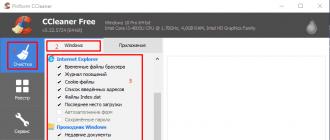Blogning ba'zi muhim elementlarining hajmi va rangi - blog yoki postning sarlavhasi, ko'proq teg va boshqalar. Men kerakli kodni qo'lda qidirdim, test domenini sinab ko'rdim, uning asosida keyinchalik maqola yozildi.
Va yaqinda men havolalar rangini o'zgartirishim kerak edi. Ushbu masala bo'yicha ko'plab adabiyotlarni elakdan o'tkazib, men oddiy narsani tushundim: har kim o'z shablonlaridan misollar keltiradi, lekin bizda har xil shablonlar bor va agar misoldagi kod hech bo'lmaganda bir oz o'xshash bo'lsa yaxshi: yig'lamasdan, Men uni hali ham izlash orqali topaman - poke usuli yordamida.
Raqam havola kodi bilan ishlamadi. Hamma butunlay boshqa yo'llarni ko'rsatdi. Oddiy va aniq vosita bormi, deb hayron bo'ldim. istalgan veb-saytda kerakli html kodni qanday topish mumkin. Ko'pgina bloggerlar, hatto tajribaga ega bo'lsalar ham, shablonga kichik o'zgartirishlar kiritishda qiyinchiliklarga duch kelishadi. Buning hech qanday yomon joyi yo'q, chunki har kimning veb-sayt yaratish uchun o'z manfaatlari va maqsadlari bor.
Agar siz shablonga kichik o'zgarishlar kiritmoqchi bo'lsangiz, masalan. har qanday sarlavhani, maqolalar va bo'limlar sarlavhasini, shriftlar va havolalarning rangi va hajmini o'zgartirish; Odatda ushbu maqolada muhokama qilinadigan oddiy printsipni o'rganish kifoya. Ammo html va CSS-ni chuqurroq o'rganishni yoki mutaxassis yordamini talab qiladigan murakkab holatlar ham mavjud.
Bir kuni bir tanishim o‘z shablonidagi toifalar paneli rangini qayerdan o‘zgartirishni topishimni so‘radi. Mavzu sinov subdomeniga yuklandi. Ushbu element uchun sozlamalar style.css-da emas, balki boshqa faylda saqlangan, shuning uchun odam uni topa olmadi.
Saytning html va CSS kodlarini qanday topish va o'zgartirish
Agar sizga uzun maqolalar yoqmasa, bu siz uchun maqolaning oxirida Notepad++ yordamida veb-saytning html kodini qanday ko'rishingiz va shrift rangini o'zgartirish misolidan foydalanib, istalgan shablon dizayniga o'zgartirishlar kiritishingiz mumkin bo'lgan video darslik. Videoda blogni boshqarishning boshqa nozik jihatlari mavjud. Va matnga yaqinroq va tushunarli bo'lganlar uchun quyida skrinshotlar bilan mavzuning batafsil tahlili keltirilgan.
httpv://youtu.be/uIlVvwCt2ho
Atamalar va tushunchalar
Maqolaga sarlavha qo'yish to'g'riroq bo'lardi " CSS kodini qanday topish mumkin", lekin men "noto'g'ri" ism bilan borishga qaror qildim, chunki bu savolga asosan html-da javob topilgan. CSS va HTML bir xil tizimning ikkita qismi bo'lishiga qaramay, juda boshqacha narsalardir. Internetda ko'plab texnik maqolalar mavjud, bu erda biz buni tushunishimiz uchun etarli bo'ladi:
- HTML— sayt tuzilishi uchun javobgardir (nimadan keyin, qanday tartibda va hokazo). Bu sayt yaratilgan asosdir. Agar biz uni uy bilan taqqoslasak, bu uning tartibi, xonalarning joylashishi.
- CSS— dizayn uchun javobgardir (qanday shriftlar, o'lchamlar, ranglar va boshqalar). Bu uyning umumiy uslubi va uning alohida xonalarining uslubi: qanday fon rasmi, lampalar, pardalar, mebellar bo'ladi. Shuning uchun, aytilgan hujjat css kodlari, "uslublar jadvali" deb ataladi
Va agar siz, masalan, sayt sarlavhasining rangini, matnlardagi shrift o'lchamini yoki yon paneldagi sarlavhalar rangini qanday o'zgartirishni qiziqtirayotgan bo'lsangiz, bularning barchasini CSS uslublar jadvalida qidirishingiz kerak. Bu kodni o'zingiz o'zgartirish uchun birinchi navbatda tushunishga arziydigan yagona narsa.
Men kompleksni oddiy qilishni yaxshi ko'raman. Uzoq vaqt oldin eslayman, birinchi mashinam bo'lganida, u juda eski edi, simlar chirigan, sigortalar tez-tez yonib turardi va har safar uni xizmat ko'rsatish shoxobchasiga olib bordim. Tasavvur qiling-a, qancha pul behuda ketgan, garchi uni o'zingiz almashtirish, ma'lum bo'lishicha, tiyinlarga tushadi.
Bir kuni men ustaning aynan nima qilayotganiga qaradim. Men hali ham sug'urta qanday ishlashini bilmayman. Lekin men uni qayerga o'zgartirishni bilaman). Men motorni o'zim ta'mirlamayman va sug'urtani almashtirish qiyin emas. Veb-saytlar bilan ham xuddi shunday.
Agar siz dasturchi bo'lishni xohlamasangiz, unda dasturlashni chuqur tushunishingiz shart emas. Nima uchun mo'ljallanganligini, uni qaerdan izlash va uni qanday o'zgartirish kerakligini tushunish etarli darajada aniq. Qo'lingizdan kelganini o'zingiz o'zgartirib, qolgan hamma narsani mutaxassislarga topshirish yaxshiroqdir. Maqolada ushbu mavzu bo'yicha foydali havola mavjud.
Hamma narsada mutaxassis bo'lish kerakmi?
SEO bloglarida ko'pincha yangi boshlanuvchilar HTMLni chuqur tushunishlari kerakmi yoki undan ham yaxshiroq veb-saytlarni o'zlari yozishni o'rganishlari kerakmi, shunda hamma narsa o'ziga xos bo'lishi kerakmi, degan muhokamalar mavjud. va bu erda kimga yaqinroq bo'lgan narsa yaqinroq. Men biroz ko'proq qiziqaman, shuning uchun men hozir Vladimirdan ko'proq narsani o'rganyapman. Shu yilning noyabr oyida Vladimir o'z blogini ochdi. Uning blogi eng oddiy, bepul shablonda yaratilgan, u faqat o'ziga mos ravishda uni biroz o'zgartirgan.
10 kunlik mavjudlikdan so'ng, blog kuniga taxminan 1,5 ming kishilik trafik bilan Runetning barcha saytlari reytingida 104-o'rinni egalladi. 10 kun ichida. Xo‘sh, nima bo‘ldi? Vladimir HTML tilini yaxshi biladi va o'ziga noyob shablonni buyurtma qilishi va sotib olishi mumkin. Shunday qilib, siz buni tushunishingiz kerak Buning siri shablonlarda emas, balki ma'lumotlarning foydaliligida.
Html kod qayerda yashiringan?
Ajralish uchun uzr so'raymiz, kodlarimizga qaytaylik). Aytaylik, siz blogingiz sarlavhasining shrift rangini o'zgartirmoqchisiz. Keling, mening sinov saytim misolini ko'rib chiqaylik.
- Saytni Google Chrome brauzerida oching (agar siz hali foydalanmasangiz, uni o'rnating - u veb-saytlar bilan ishlash uchun yaxshi mo'ljallangan, unda juda ko'p o'rnatilgan vositalar mavjud).
- Biz sichqoncha kursorini o'zgartirmoqchi bo'lgan element ustiga olib boramiz . Bu holda - blog nomi. Biz uni sichqonchaning o'ng tugmasi bilan bosing va paydo bo'lgan oynada KO'RISH ELEMENT KOD ni tanlang.
MUHIM: buni SAHIFA KODINI KO'RISH bilan adashtirmang! Bizga hozir butun sahifa kerak emas, faqat alohida element kerak.

Unga bosing - brauzerning pastki qismida kodni ko'rish oynasi paydo bo'ladi:

Biz o'zgartirayotgan kod qatori qizil rang bilan ta'kidlangan.
Ammo ko'k rang bilan ta'kidlangan maydon biz izlayotgan narsalarni o'z ichiga oladi. Bu erda siz shriftlar, rang, o'lcham, ta'kidlash va boshqalar uchun javob beradigan aniq (taxminan emas) kod qatorini topishingiz mumkin. Shu tarzda siz har qanday shablonning istalgan elementining HAR QANDAY kodini topishingiz mumkin.
Ko'k rang bilan belgilangan blokda kerakli qatorni toping. O'ng tomonda slayder mavjud, siz aylanib o'tishingiz va kerakli qatorni topishingiz mumkin.
Narsalarni qaerdan izlashning umumiy printsipi:
Shrift nomi - FONT FAMILY qatorida
Shrift o'lchami - FONT SIZE qatorida

Shrift rangi - COLOR qatorida

Bu erda har qanday elementning nomi, o'lchami va shrift rangi o'zgargan uchta asosiy qator mavjud. CSS uslubidagi o'ng tomonda hujjatdagi chiziqning o'rni berilgan. Agar siz boshqa elementni o'zgartirishingiz kerak bo'lsa (masalan, menyu satrining rangini yoki havolalar rangini o'zgartirishingiz mumkin bo'lgan chiziq qayerda ekanligini aniqlashingiz kerak), hamma narsa xuddi shunday amalga oshiriladi.
DIQQAT:
Biz nusxa ko'chiradigan chiziq rasmda qizil rang bilan ta'kidlangan,
keyin uni uslublar jadvalida topishingiz uchun.
4. Chiziqdan nusxa oling. Ushbu misolda biz sayt nomining rangini o'zgartirmoqchi bo'lganimiz sababli, men ikkinchi rasmdagi qizil to'rtburchakda belgilangan chiziqni ko'chiraman. Mening shablonimda u sayt sarlavhasining rangini o'zgartirish uchun javobgardir:
#sarlavha h1 a, #sarlavha h1 a: tashrif buyurilgan (
"Uslublar jadvali (style.css)" faylida kerakli qatorni toping. Bu allaqachon administrator panelida qilingan. Ishonch va to'liq tushunish bo'lmasa-da, istisno qilish uchun barcha tajribalar sinov subdomenida o'tkazilishini qat'iy so'rayman.
Shunday qilib, administrator paneliga o'ting: CONSOLE - EXEARANCE - EDITOR. O'ng yon panelda biz STYLE TABLE (STYLE.CSS) faylini topamiz, uni oching.
Endi CTRL + F tugmalari yordamida qidiruv satrini oching: yuqori oynada bo'sh qatorli oyna paydo bo'ladi. Biz unga 4-bosqichda ko'chirilgan qatorni joylashtiramiz.
Va siz ushbu chiziq uslublar jadvalida qanday ta'kidlanishini ko'rasiz (rasmdagi to'q sariq rangda):

Biz elementga o'zgartirish kiritamiz. Bizning holatda, biz shrift rangini o'zgartiramiz, shuning uchun COLOR qatorida biz boshqa qiymatni - biz xohlagan rangni almashtiramiz. Misolda, rang qora, uning ma'nosi:
Siz istalgan veb-ranglar palitrasi xizmatida rangni tanlashingiz mumkin: qidiruv tizimida “Veb ranglar palitrasi” deb yozing va kerakli birini tanlang. Biz rangni tanlaymiz, uning raqamli qiymatini nusxalaymiz va ehtiyotkorlik bilan eskisiga almashtiramiz. shundan so'ng biz FAYLni UPDATE tugmasini bosing va nima bo'lganini ko'rish uchun boramiz.
Agar o'zgarishlar ko'rsatilmasa, so'nggi bir soat ichida va yana sahifaga o'ting - bu safar hamma narsa ko'rsatilishi kerak.
Ta'riflash uchun ko'p vaqt talab etiladi, lekin amalda hamma narsa tezda amalga oshiriladi, ayniqsa, dastlabki mahorat paydo bo'lganda.
Batafsilroq, ba'zi elementlarni qanday o'zgartirish kerak:
Bugun hammasi shu, endi kodlar bilan sizni bezovta qilmayman. Umid qilamanki, endi siz o'zingiz html kodining istalgan elementini, to'g'rirog'i, CSS kodini osongina topishingiz va o'zgartirishingiz mumkin - buni soddalashtirganim uchun mutaxassislar meni kechirsin. Va agar siz buni tushunmasangiz, sahifaga tashrif buyuring. Vaqtingizni behudaga sarflamang.
Men Artem Abramovichning har qanday dvigatel (wordpress, joomla va boshqalar) uchun har qanday mavzu/shablondagi istalgan so‘z yoki elementni qanday qidirish va topish va uni o‘zingizga kerak bo‘lgan narsa bilan almashtirish haqida videoni tomosha qilishni taklif qilaman:
Agar sizga yoqqan bo'lsa, baham ko'ring:
Sizni ham bilish qiziqtirishi mumkin:

Ctrl+U
Elementning manba kodini qanday ko'rishim mumkin?
Qiziqarli sahifa elementini sichqonchaning o'ng tugmasi bilan bosing.
Gugl xrom: "Element kodini ko'rish"
Opera: "Elementni tekshirish"

Firefox: "Elementni tahlil qilish"

Boshqa brauzerlarda shunga o'xshash ma'noga ega menyu elementini qidiring.
Hammaga salom!
Men, ayniqsa, maqolaning boshida, tezkor javob izlayotganlar uchun to'liq fikrni bayon qildim.
Ma'lumot ko'pchilikka ma'lum bo'lishi mumkin, lekin men yangi boshlanuvchilar, veb-dasturchilar va boshqa qidiruvchilar uchun yozayotganim uchun, bu ma'lumotnoma maqolasi bo'lishi kerak.
Kelajakda siz sahifalar va alohida elementlarning manba kodini albatta o'rganasiz.
Keling, sahifaning manba kodini ko'rishdan qanday foydalanishingiz mumkinligi haqidagi aniq misolni ko'rib chiqaylik.
Misol uchun, biz ma'lum bir sahifa uchun qanday kalit so'zlar ishlatilishini ko'rishni xohlaymiz. Bizni qiziqtirgan veb-sahifaga o'tamiz va Ctrl+U tugmalarini bosamiz. Ushbu sahifaning manba kodi alohida oynada yoki alohida yorliqda ochiladi. Ctrl+F tugmalarini bosing kod parchasini qidirish uchun. Bunday holda biz " so'zini yozamiz. kalit so'zlar". Siz avtomatik ravishda ushbu meta teg bilan kod qismiga yo'naltirilasiz va qidirilayotgan so'z ajratib ko'rsatiladi.
Analogiya bo'yicha siz boshqa kod qismlarini qidirishingiz va o'rganishingiz mumkin.
Sahifaning butun manba kodini ko'rish ko'p hollarda unchalik qulay emas, shuning uchun barcha brauzerlarda alohida element yoki fragment kodini ko'rish mumkin.
Element kodini ko'rishning aniq misolidan foydalanamiz. Misol uchun, havola nofollow atributiga ega yoki yo'qligini bilib olaylik. Bizni qiziqtirgan havolani va ochiladigan kontekst menyusida sichqonchaning o'ng tugmachasini bosing, elementni chap tugmasini bosing "Element kodini ko'rish" yoki shunga o'xshash (brauzeringizga qarab). Quyida, kodni tahlil qilish uchun maxsus oynada biz shunga o'xshash narsani olamiz.
Biz havola kodi rel = "nofollow" ni o'z ichiga olganligini ko'ramiz. Bu shuni anglatadiki, PR ushbu havola orqali "oqib ketmaydi". Bu haqda keyingi maqolalarda batafsilroq gaplashamiz. Endi eng muhimi, siz sahifaning manba kodini va alohida elementning manba kodini qanday ko'rishni bilasiz.
Ko'rsatmalar
Brauzerdan foydalanib, HTML-ni o'zgartirmoqchi bo'lgan saytga o'ting kod. Buning uchun brauzeringizning manzil satriga manba manzilini kiriting yoki Internet qidiruv tizimlaridan birini ishlating.
Ochiq kod ko'rish uchun sahifalar. Foydalanadigan brauzerga qarab, tegishli menyu bandini tanlashingiz kerak. Asl nusxasini ko'rish uchun Operada kod va "Ko'rish" - "Taraqqiyot vositalari" - "Manba" dan foydalaning. kod" Google Chrome-da bu xususiyat "Asboblar" - "Manbani ko'rish" bo'limida mavjud. kod" Agar siz Mozilla Firefox-dan foydalanayotgan bo'lsangiz, "Menyu" tugmachasini bosing - "Veb ishlab chiqish" - "Manba" kod sahifalar". Brauzeringiz sozlamalariga qarab, HTML kod yangi tab yoki oynada ochiladi.
Ko'rsatilganni tahrirlang kod. Firefox va Chrome-da hujjatni tahrirlash uchun avvalo uni qattiq diskingizga saqlashingiz kerak (Fayl - Sahifani boshqa kabi saqlash).
Barcha o'zgarishlarni amalga oshirgandan so'ng, "Saqlash" tugmasi yordamida sahifani saqlang. Hujjat yuklandi. Har qanday matn muharriri yordamida uni o'zingiz o'zgartirishingiz mumkin.
Sahifaning to'liq nusxasini barcha rasmlar bilan saqlash uchun kerakli manbaga o'ting va "Fayl" - "Boshqacha saqlash" menyusini tanlang. Ko'rsatilgan oynada "Tasvirli HTML fayli" hujjat turini tanlang.
Foydali maslahat
HTMLni vizual tahrirlash uchun sintaksisni ajratib ko'rsatishni ta'minlaydigan va etishmayotgan deskriptorlarni avtomatik ravishda almashtiradigan ko'plab muharrirlar mavjud. Veb-ishlab chiquvchilarning eng kuchli vositalaridan biri bu Macromedia Dreamweaver. Shu bilan bir qatorda, engilroq Front Page mavjud. Agar sizga vizual disk raskadrovka kerak bo'lmasa va shunchaki sintaksisning tagiga chizish va rang berish kerak bo'lsa, siz engilroq, ammo kuchliroq Notepad++ muharriridan foydalanishingiz mumkin.
Manbalar:
- manba kodini qanday o'zgartirish mumkin
"Maqolani nima deb atashim kerak?" Degan savolga javobdan. nafaqat uni o'qiganlar soniga, balki mubolag'asiz, u joylashtirilgan butun saytning obro'siga ham bog'liq. Axir, har bir maqola resursning umumiy rasmidagi kichik zarba bo'lib, ko'plab individual zarbalarning kombinatsiyasi butun saytning o'ziga xos qiyofasini yaratadi.
Ko'rsatmalar
Sarlavhani keyinroq, matn tayyor bo'lganda qoldirgan ma'qul. Yozayotganda, bu sarlavhada belgilangan doirada fikrning parvozini cheklamaslikka imkon beradi. Ko'z oldingizda tayyor matnga ega bo'lsangiz, maqolaning barcha nuanslarini eng yaxshi aks ettiradigan sarlavhani aniqlash osonroq. Tayyor matnni qayta o'qing, matnning mohiyatini bir nechta qisqa iboralarda aqliy shakllantiring.
Sayt auditoriyasiga qarab, biz maqola shablonini tanlaymiz. Shubhasiz, yorqin sarlavhalar, masalan, huquqiy mavzulardagi maqolalar uchun mos emas. Aksincha, engil material uchun jiddiy sarlavha potentsial o'quvchilarning bir qismini qo'rqitadi. Maqola sarlavhalari uchun ko'plab andozalar mavjud, masalan:
Qiziqarli savol ("Siz buni bilasizmi ...?")
"Qanday qilib?" so'zi bilan boshlangan savol. ("Maqolani nima deb atashim kerak?")
Tomoshabinlarga murojaat (“Faqat talabalar…”)
Hukm-ibora ("Dachadagi hovuz - xotirjamlik")
Taklif-kafolat (“Kafolatlangan usul...”)
Harakatga rag'bat ("Chegirmaga ega bo'ling ...")
Albatta, maqola sarlavhalari shablonlarning ushbu ro'yxati bilan cheklanmaydi.
Tanlangan shablonlardan foydalanib, nomlarning bir nechta variantini yaratamiz. Keyin biz muvaffaqiyatsiz bo'lganlarni kesib tashlaymiz va quyidagilarni qoldiramiz:
Maqolaning mohiyatini eng aniq aks ettiradi
Tomoshabinlar manfaatlariga mos
Manbalar:
- Denis Kaplunov. Sarlavhalarni yozish bo'yicha bepul master-klass
- maqola sarlavhasi
HTML (HyperText Markup Language) ko'rsatmalari veb-server tomonidan sayt sahifasiga tashrif buyuruvchining brauzerining iltimosiga binoan yuboriladi va brauzer ushbu sahifaga tashrif buyuruvchiga nimani va qanday ko'rsatishi kerakligi haqida to'liq ma'lumotni o'z ichiga oladi. Bugungi kunda ushbu ko'rsatmalar ko'pincha fayllarda tayyor holda saqlangan emas, balki server tomonidagi skriptlar tomonidan ishlab chiqariladi. Agar baribir uni tashkil etuvchi skriptlarni emas, balki HTML kodini tahrirlash zarurati tug'ilsa, bu turli vositalar yordamida amalga oshirilishi mumkin.

Ko'rsatmalar
Manba HTML kodini tahrirlash uchun kontentni boshqarish tizimi muharriridan foydalaning. Buni amalga oshirish uchun keraklisini muharrirga yuklagandan so'ng uni vizual rejimdan (ba'zan WYSIWYG rejimi deb ataladi) HTML tahrirlash rejimiga o'tkazishingiz kerak. Buni amalga oshirish orqali siz to'g'ridan-to'g'ri belgilash tilining ko'rsatmalariga ("teglar") kirasiz. Biroq, vizual rejimdan foydalanib, siz HTML teglarini ham o'zgartirasiz, buni "" sahifa muharririda qilasiz.
Agar sizda boshqaruv tizimi o'rnatilmagan bo'lsa, sahifalarning HTML kodiga o'zgartirish kiritish uchun istalgan matn muharriridan foydalaning. Ushbu kodni saqlaydigan fayllar oddiy matnli fayllardan faqat kengaytmada farq qiladi va yozish formati txt kengaytmali fayllar formatiga to'liq mos keladi. Shuning uchun HTML kodini tahrirlash uchun txt fayllari bilan ishlay oladigan har qanday matn muharriridan ham foydalanish mumkin.
Agar sahifa tartibini muntazam ravishda bajarishni rejalashtirmoqchi bo'lsangiz, maxsus HTML kod muharririni o'rnating. Bunday dasturlar oddiy matn muharrirlaridan va boshqaruv elementlariga o'rnatilgan muharrirlardan sezilarli darajada farq qiladi. Masalan, ularda "kontekstli maslahat" funktsiyalari mavjud, ya'ni siz HTML tegini yozishni boshlaganingizda, muharrir sizga eng mos variantlarni taklif qiladi, bu esa yozishni sezilarli darajada tezlashtiradi, xatolar sonini kamaytiradi va sintaksisni tezda o'zlashtirishga yordam beradi. til. Bundan tashqari, bunday dasturlar kiritilgan kodni formatlashi va rang berishi, sintaksisdagi xatolarni izlashi va belgilangan standartlarga muvofiqligini tekshirishi mumkin. Ushbu turdagi ko'plab ixtisoslashtirilgan ilovalar vizual tahrirlash va sahifani oldindan ko'rish rejimiga ega bo'lib, yaratilgan sahifalarni ga yuklashi, HTML sahifalarining mahalliy va masofaviy versiyalarini sinxronlashtirishi va boshqa ko'p narsalarni amalga oshirishi mumkin.
Manbalar:
- veb-sayt sahifasini qanday tahrirlash
Sayt uchun yaxshi maqola yozishning o'zi etarli emas, siz ham to'g'ri maqolani topishingiz kerak sarlavha. U bir vaqtning o'zida maqolaning ma'nosini aks ettirishi va foydalanuvchi uni qidiruv tizimida tezda topishini ta'minlashi kerak. Qaysi sarlavha muvaffaqiyatli bo'lishini bilish uchun qidiruv tizimi statistikasiga qarang.

Sizga kerak bo'ladi
- - kompyuter
- - Internetga ulanish
Ko'rsatmalar
Qidiruv tizimini optimallashtirish nuqtai nazaridan sarlavhani muvaffaqiyatli qiling, unga kalit so'zlarni kiritsin. Foydalanuvchilar qidiruv tizimlarida qanday so'z va iboralarni qidirayotganini bilib oling. Buning uchun so'rov statistikasini ko'ring. Misol uchun, Yandex-da bu wordstat.yandex.ru sahifasida amalga oshirilishi mumkin. Misol uchun, siz "pul" so'zining statistikasiga qaraysiz va oyiga 3 613 993 ta taassurot borligini ko'rasiz. Bu shuni anglatadiki, u Yandex qidiruv natijalarida, shu jumladan turli iboralarda ko'p marta paydo bo'lgan. Agar odamlar "pul" so'zini o'zi necha marta qidirganiga qiziqsangiz, uni tirnoq ichida va boshida undov belgisi bilan yozing: "!money".
Agar sizda SEO va veb-sayt kontentida kam tajribangiz bo'lsa, past chastotali so'rovlar uchun maqolalarni targ'ib qiling. Yuqori chastotalilarga, masalan, bu: "Qanday qilib pul topish mumkin". Ushbu ibora oy davomida ko'p marta qidirildi va sizga raqobat bilan kurashish qiyin bo'ladi, chunki... TOP haqida gapirmasa ham, qidiruvning birinchi sahifalarida paydo bo'lishingiz dargumon. Shu bilan birga, "Qanday qilib kvartiraga pul topish mumkin" iborasi bir oyda atigi 146 marta terilgan, shuning uchun agar siz ushbu mavzu haqida yozsangiz, qidiruvda munosib o'rin egallash uchun yaxshi imkoniyatga ega bo'lasiz.
Hajmi juda past bo'lgan so'rovlar uchun sarlavha yaratmang. Agar siz oyiga ikki marta qidirgan iboraning yuqori qismida bo'lsangiz ham, siz hali ham ko'p tashrif buyuruvchilarni topa olmaysiz. Ammo agar siz mavzuni istiqbolli deb hisoblasangiz (masalan, bu yangi gadjetga tegishli), uni sinab ko'rishingiz mumkin. Kalit so'z yoki iborani (u bilan boshlanadigan) o'z ichiga olgan, lekin noyob bo'lgan sarlavhalardan foydalanish ham yaxshi.
Sayt sarlavhasini qiziqarli qiling. Agar u muammoni hal qilishni o'z ichiga olsa va qisqa va ixcham bo'lsa yaxshi. Minimal so'zlarga maksimal ma'no qo'yishni o'rganing. Foydalanuvchiga maqolangizda foydali ma'lumotlar borligini bildiring.
Sarlavhaga fitna qo'shishga harakat qiling, masalan, an'anaviy donolikka shubha qilish, kontrastlar ustida o'ynash va hokazo. "qanday", "nima uchun", "nima uchun" so'zlari ham e'tiborni tortadi.
Mavzu bo'yicha video
Foydali maslahat
Sarlavhalaringizni aniqroq qiling; agar siz ma'lum bir hodisa yoki brend haqida yozayotgan bo'lsangiz, uni eslatib o'ting. Bu sizning maqsadli auditoriyangiz veb-sahifangizga kirish ehtimolini oshiradi.

Ko'rsatmalar
Boshqa manbada joylashgan matnda saytni eslatganda, HTML-da quyidagi konstruktsiyadan foydalaning: Cat Photography Tutorial. Bunday holda, sayt nomi rang bilan ta'kidlanadi va ba'zi brauzerlarda uning tagiga ham chiziladi. Sichqoncha o'qini unga olib borganingizda, manzil brauzerning pastki chap burchagida ko'rsatiladi va agar siz havolani bossangiz, u kuzatiladi - brauzer sozlamalariga qarab, xuddi shu yoki boshqa yorliqda.
Shuningdek, sichqoncha o'qi olib kelmagan bo'lsa ham, matnda sayt nomidan tashqari uning URL manzili ham ko'rsatilishiga ishonch hosil qilishingiz mumkin. Buning uchun boshqa qurilishdan foydalaning:
Mushuklarni suratga olish bo'yicha qo'llanma: http://site.domain
Agar siz havolani bosishni xohlamasangiz, HTML teglarini umuman ishlatmasdan bajaring, masalan:
Mushuklarni suratga olish bo'yicha qo'llanma: http://site.domain
HTML kod - bu Internet sahifasida elementlarning (matn, rasmlar, videolar va boshqalar) qanday joylashishini belgilovchi dastur kodi. HTML tilini tushunish juda oson, lekin u doimo takomillashtirilib, yangi xususiyatlar bilan to'ldirilib boriladi.

HTML kodi nima?
HTML qisqartmasi "gipermatn belgilash tili" deb tarjima qilingan. Gipermatn - bu gipermatnli havolalar ko'rinishida amalga oshirilgan Internet sahifalarida harakatlanishning maxsus usuli. Ushbu havolalarni bosish orqali siz sayt tuzilishiga osongina o'tishingiz mumkin. Bu holatda o'tishlar chiziqli ravishda sodir bo'lmaydi, ya'ni. siz har doim saytning istalgan sahifasiga o'tish imkoniyatiga egasiz, unga havola hozirda ko'rinadi.Belgilash sahifa elementlariga tayinlangan muayyan qoidalar va xususiyatlarni anglatadi. Ular teglar deb ataladigan shaklda amalga oshiriladi. Misol uchun, sahifadagi ma'lum bir matn markazlashtirilgan bo'lishi kerakligini ko'rsatish uchun uni markaziy teg bilan belgilashingiz mumkin. Muayyan sahifaning HTML kodini uning kontekst menyusi orqali ko'rishingiz mumkin. Masalan, Firefox brauzerida ushbu kodga kirish uchun sahifani o'ng tugmasini bosib, "Sahifa manba kodi" ni tanlashingiz kerak.
HTML kodi qanday ishlaydi?
HTML kodi sahifa elementlarini o'z ichiga olgan qisqa teglar to'plamidir. Bu kodlarning barchasi .html yoki .htm kengaytmali faylda saqlanadi. Bunday faylni brauzerda ochganingizda, kod u tomonidan talqin qilinadi va dastur oynasida tugallangan sahifa ko'rsatiladi. HTML belgilash tilini bilgan holda, deyarli har bir kishi o'z sahifasini yaratishi mumkin.Teglarning qanday turlari bor?
Teglar HTML kodidagi alohida konstruksiyalardir. Bu "" burchakli qavslar ichiga olingan oddiy matn. Deyarli har qanday sahifaning HTML kodida teglarni ko'rishingiz mumkin. Teglarning o'zi sahifalarda ko'rsatilmaydi, ular teglar yordamida kodlangan ma'lum bir elementni ko'rsatadi. Misol uchun, agar sahifada rasm bo'lsa, uning HTML kodi img tegini o'z ichiga oladi.HTML cheklovlari
HTML kodi juda yuqori sifatli gipermatnli sahifani yaratishga imkon berishiga qaramay, uning cheklovlari mavjud. Faqatgina shunday kodni o'z ichiga olgan sahifalar statik, ya'ni. ularda dinamika, maxsus effektlar va boshqa xususiyatlar yo'q. Lekin ular Java Script kabi boshqa tillar yordamida kiritilishi mumkin. Zamonaviy veb-saytlarning aksariyati ularni yanada jonli va interaktiv qiladigan qo'shimcha tillar yordamida yaratilgan.Bosma yoki onlayn nashr sahifasida o'quvchi (foydalanuvchi) e'tiborini nima tortadi?
- Rasm
- Sarlavha
- Subtitr
- Rasm yoki fotosurat ostida imzo
Qanchalik achinarli bo'lmasin, odamlar o'qishni xohlamaydilar, vaqtlari yo'q, chunki ular bir joyga borishga cheksiz shoshilishadi. Ammo agar siz muallif (jurnalist, blogger, frilanser, yangiliklar muallifi, yozuvchi) bo'lsangiz, o'quvchiga o'z fikrlaringizni, xulosalaringizni, muammoni ko'rishni va hokazolarni etkazishni xohlaysiz. O'quvchi sizning eslatmangizni o'tkazib yubormasligiga qanday ishonch hosil qilish kerak? Qanday qilib sarlavhani jozibali qilish kerak, shunda siz maqolani chuqurroq o'rganishni xohlaysizmi?
1. Sarlavhalaringizda fe'l shakllaridan foydalaning.
Masalan: "Pulni qaerga investitsiya qilish kerak", "Uyda birinchi yordam to'plamini qanday qilish kerak", "Putinning yangi farmoni".
2. Yangilik tamoyili.
"Bahor - tashvish vaqti" kabi sarlavhalar ma'naviy jihatdan eskirgan. “Byurokratik” gazeta va jurnallar ulardan foydalansin. Sarlavha yangi, noma'lum bo'lgan va eslatma matnida batafsilroq ochiladigan narsani bildirishi kerak. Misol uchun, yaxshiroq sarlavha: "Bahor tashvishlari fermerlarga dam olishga imkon bermaydi".
3. Sarlavhadagi metafora, obrazlilik, oksimoron, noodatiylik maqolani o‘qish imkoniyatini beradi. Ba'zi harflarni keskin taqqoslash, epithets va semantik urg'ulardan foydalaning. Asosiysi, ifoda vositalari bilan haddan oshib ketmaslikdir. Hamma narsa me'yorida bo'lishi kerak.
4. O'quvchi (foydalanuvchi) uchun amaliylik muhim. Noaniq, mazmunli bo'lmagan yoki juda umumiy sarlavhalar maqolani e'tiborsiz qoldiradi. Nega matnni o'qishim kerak? Bu menga amaliy jihatdan nima beradi? Undan nimani olib ketaman? Bu tajriba men uchun foydali bo'ladimi? Agar o'quvchi ushbu savollarga matn emas, balki sarlavha darajasida javob topsa, maqola o'qiladi.
Har bir Internet foydalanuvchisi uzoq vaqt o'tkazadigan o'zining sevimli saytlariga ega. Va faqat dangasa uning qanday yaratilgani va nimadan iboratligini ko'rishni o'ylamadi. Bu savollarning barchasiga javob berishning iloji yo'q, chunki veb-sayt yaratishning ko'plab usullari mavjud, ammo uni tashkil etuvchi buyruqlar va kodlarga qarash hamma uchun mumkin va ochiqdir.
Yana bir savol shundaki, dasturlash bilan shug'ullanmagan odam kodni tashkil etuvchi belgilarni tushunadimi? Ammo quyida keltirilgan misollardan har qanday Google Chrome foydalanuvchisi saytlarning alohida elementlarini ko'rishi mumkin.
Google brauzerida html sahifaning manba kodini qanday ko'rish mumkin
Chrome brauzerida sahifa kodini ko'rishingiz uchun siz qiziqqan saytga o'tishingiz va quyidagi amallarni bajarishingiz kerak:

Ushbu ikki element o'zlarining funksionalligi va foydalanuvchi, dasturchi yoki xaker uchun ma'lumotlari bilan farqlanadi. 
Sahifa kodi va shunchaki "Kodni ko'rish" buyrug'i o'rtasidagi farq nima?
Ushbu funktsiyalarning har birini tahlil qilib, siz alohida maqola yozishingiz mumkin. Dasturchilar uchun bu farq muhim va ular qaysi hollarda Google Chrome brauzerida "Kodni ko'rish" va qaysi "Sahifa kodini ko'rish" dan foydalanish kerakligini tushunishadi.
Ammo oddiy foydalanuvchi uchun ushbu funktsiyalarni quyidagi maqsadlarga bo'lish mumkin:
- "Sahifa kodini ko'rish" faqat sahifaning asosiy kombinatsiyasini ko'rish uchun kerak. Asosan, bu saytning tuzilishi (CSS fayllari ko'rinishidagi qo'shimcha modellar va sayt yaratuvchisi papkasida qolgan boshqa qo'shimchalarsiz). Ushbu tuzilma "nusxa ko'chirish-joylashtirish" orqali o'z sahifangizni yaratish uchun mos emas, lekin u Google Chrome brauzeridagi sayt shunday tashqi dizaynga ega bo'lishini ta'minlash uchun dasturchi aynan nima qilganini va qanday ketma-ketlikda ko'rish imkonini beradi.
- "Kodni ko'rish" sahifada ta'sirlangan barcha joylarni ta'kidlab, batafsil tuzilmani ko'rsatadi. Agar ma'lum bir ro'yxat kodi ustiga kursorni olib kelsangiz, u tegishli saytdagi elementni ajratib ko'rsatadi.
- Sahifa kodini ko'rish uni tahrirlash imkoniyatisiz alohida brauzerda ochiladi. Ya'ni, u faqat sayt kodini nusxalash va o'qish uchun javob beradi. Ammo bu foydali funktsiyadan kam emas.
- "Kodni ko'rish" o'zgarishi mumkin va siz istalgan elementni o'zingiz uchun qulay tarzda tahrirlashingiz mumkin. Albatta, bu o'zgarishlarning barchasi sahifa yangilanmaguncha "jonli" bo'ladi, lekin ba'zida bu sozlamalarni ko'rib chiqish va u yoki bu qiymat nima uchun kerakligini tushunish qiziqarli va agar siz uni o'zgartirsangiz nima bo'ladi. Bunday harakatlar bilan siz o'zingizga yoki saytga zarar etkazasiz deb o'ylamasligingiz kerak - bu o'zgarishlar faqat Google Chrome kodiga ta'sir qiladi va Internetga kirmaydi.
Biz element kodini qanday ko'rish kerakligi haqidagi savolni ko'rib chiqamiz
Agar biz bunday savolga javob beradigan bo'lsak, unda o'zini taklif qiladigan yagona variant - bu misol. Chunki bitta maqolada bu mavzuni tushunadigan odam (veb-ishlab chiqaruvchi) bo'lish juda qiyin, ammo savolni hal qilish uchun misol bilan ko'rsatish ancha oson.
Element kodining funksionalligi juda keng, shuning uchun biz Google Chrome brauzeri veb-saytidagi so'zlardan birini olamiz. Biz saytimiz uchun qanday kalit so'zlar (kodda "kalit so'zlar" sifatida yoziladi) ishlatilganligini ko'rib chiqmoqchi edik. Buning uchun biz quyidagi algoritmni bajaramiz:
Google Chrome brauzerida ushbu xususiyatdan foydalanishning boshqa usullari
Umuman olganda, elementning kodiga qanday qarash kerakligi va nima uchun kerakligi haqidagi savolga javob berishni davom ettirib, uning funktsiyalarini sanab o'tish kerak. Ya'ni, Google Chrome brauzerida istalgan sayt elementining kodini ko'rish imkoniyati tufayli biz:
- Saytning boshdan (“sayt sarlavhasi”) boshlanib, oxirigacha (har qanday dasturning yakuniy buyrug'i) tuzilishini ko'ring;
- Saytning barcha funktsiyalarini ko'ring, xususan: boshqa saytlarga havolalar, tashqi saytlardan qo'shimcha modullar va turli ma'lumotlarni to'plash uchun o'rnatilgan hisoblagichlarning mavjudligi;
- Saytdan nusxa ko'chirish taqiqlangan yoki yo'qligini aniqlang;
- Kod saytning boshqa sahifalariga barcha havolalarni, shuningdek, ularni bosgandan keyin ularning dizayni va keyingi harakatlarini yozib oladi.
Bu hech qanday cheklangan ro'yxat emas. Ammo shuni esda tutish kerakki, maxsus ma'lumotsiz Google Chrome sahifasining kodini "o'qish" deyarli mumkin emas va olingan ma'lumotlar oddiy foydalanuvchiga deyarli kerak emas.
"Element kodini ko'rish" bandi ishlamaydi
Darhol aytish kerakki, har bir sayt element kodlariga ochiq kirish huquqiga ega bo'ladi. Ya'ni, hatto eng mashhur va qimmat saytlar ham o'z kodlarini ko'rish uchun ochiq bo'ladi. Shuning uchun, agar Google Chrome brauzeridagi element faol bo'lmasa yoki xatolik yuzaga kelsa, uning quyidagi sabablari bo'lishi mumkin:
- Foydalanuvchi profili buzilgan;
- Kompyuterda zararli dasturlarning mavjudligi;
- Ishlashni oshirish uchun ma'lum bir kengaytma bilan blokirovka qilish (hatto bu sodir bo'lishi mumkin).
Buzilgan foydalanuvchi profilini tuzatish
Yangi profil yaratish uchun siz eskisini kompyuteringizdan o'chirishingiz kerak. Buning uchun biz quyidagilarni bajaramiz:
- Google Chrome-ni yoping va o'rnatilgan Windows Explorer brauzerini ishga tushiring.
- Manzil satriga quyidagi buyruqni kiriting: %LOCALAPPDATA%\Google\Chrome\User Data\.
- Katalog ochilganda, "Standart" jildini toping va uning nomiga "Zaxiralash" ni qo'shing, shunda u quyidagicha ko'rinadi: "Zaxiralash standarti".
- Endi, Chrome brauzerini qayta ishga tushirgandan so'ng, yangi profil yaratiladi.
Biz zararli dasturlarni yoki uning qoldiqlarini olib tashlaymiz
Agar yangi profil bizga sahifa elementi kodiga kirishga ruxsat bermasa va biz hali ham xatoni ko'rsak, biz quyidagilarni qilishimiz kerak:
- Windows buyruq satrini ("Ishga tushirish") oching va u erda "cmd" buyrug'ini kiriting.
- Qatorga quyidagi buyruqni kiriting: RD /S /Q “%WinDir%\System32\GroupPolicyUsers”.
- Amalni tasdiqlaganingizdan so'ng, quyidagilarni kiriting: RD /S /Q “%WinDir%\System32\GroupPolicy”.
- Endi "gpupdate /force" (tirnoqsiz).
Agar hamma narsa to'g'ri bajarilgan bo'lsa, kompyuterni qayta ishga tushirgandan so'ng Google Chrome elementlarning kodini ochadi va brauzer normal ishlaydi.